学习目标
完成本单元后,您将能够:
- 描述用户帐户及其包含的信息类型。
- 添加单个用户或多个用户。
- 使用Salesforce移动应用程序随时随地管理用户。
什么是用户?
作为新管理员,您可以执行用户管理任务,如创建和编辑用户,重置密码,授予权限,配置数据访问等等。在本单元中,您将了解用户以及如何将用户添加到Salesforce组织。
那么用户是什么?用户是登录Salesforce的任何人。用户是贵公司的员工,例如销售代表,经理和IT专家,他们需要访问公司的记录。
Salesforce中的每个用户都有一个用户帐户。用户帐户标识用户,用户帐户设置确定用户可以访问的功能和记录。每个用户帐户至少包含以下内容:
- Username
- Email Address
- User’s First and Last Name
- License
- Profile
- Role (optional)
如果所有听起来都不熟悉,请不要担心。我们稍后会详细介绍它。
要查看和管理组织中的用户,请在“设置”中的“快速查找”框中输入“Users”,然后选择“Users”。用户列表显示组织中的所有用户。从列表中,您可以:
- 创建一个或多个用户。
- 重置所选用户的密码。
- 单击名称,别名或用户名查看用户的详细信息页面。
- 编辑用户的详细信息。
- 如果启用了系统权限,或者用户已授予您系统管理员登录访问权限,请以任何用户身份登录。
关键术语
我们已经向您介绍了许多术语,因为我们已经描述了开始添加用户所需的背景信息。以下是您应该了解的一些关键术语及其定义。
用户名
每个用户都有用户名和电子邮件地址。用户名必须格式化为电子邮件地址,并且在所有Salesforce组织中必须是唯一的。它可以是用户的电子邮件地址,只要它是唯一的。
用户许可
用户许可证确定用户可以在Salesforce中访问哪些功能。例如,您可以允许用户使用标准Salesforce许可证访问标准Salesforce功能和Chatter。但是,如果您只想授予用户访问Salesforce中某些功能的权限,则可以选择许多许可证。例如,如果您必须授予用户访问Chatter的权限,而不允许他们在Salesforce中查看任何数据,则可以为他们提供Chatter Free许可。
简档
配置文件确定用户可以在Salesforce中执行的操作。它们具有一组权限,可授予对特定对象,字段,选项卡和记录的访问权限。每个用户只能有一个配置文件。根据用户的工作职能选择配置文件(标准用户配置文件是大多数用户的最佳选择)。不要为用户提供比用户完成工作所需的访问权限更多的配置文件。您可以使用权限集授予用户需要的更多项目的访问权限。
角色
角色根据角色层次结构中的位置确定用户可以在Salesforce中看到的内容。层次结构顶部的用户可以查看其下方用户拥有的所有数据。除非共享规则授予他们访问权限,否则较低级别的用户无法查看其上方或其他分支中的用户拥有的数据。角色是可选的,但每个用户只能有一个角色。
如果您有一个包含许多用户的组织,您可能会发现在添加用户时更容易分配角色。但是,您可以随时设置角色层次结构并为用户分配角色。角色仅适用于Salesforce的Professional,Enterprise,Unlimited,Performance和Developer版本。
别号
别名是一个简短的名称,用于标识列表页面,报告或其全名不适合的其他位置的用户。默认情况下,别名是用户名字的第一个字母和姓氏的前四个字母。
添加用户指南
您可以在Salesforce中使用许多选项来添加用户和许多工具。以下是一些可帮助您入门的指南。
- Username: 每个用户必须具有在所有Salesforce组织(不仅仅是您的组织)中唯一的用户名。
- Username Format: 用户必须拥有电子邮件地址格式的用户名(即jdoe@domain.com),但他们不必使用真实的电子邮件地址。 (只要他们的电子邮件地址在所有Salesforce组织中都是唯一的,他们就可以使用他们的电子邮件地址。)
- Email: 用户可以跨组织使用相同的电子邮件地址。
- Passwords: 用户必须在首次登录时更改密码。
- Login Link: 用户只能使用注册电子邮件中的登录链接一次。如果用户关注该链接但未设置密码,则您(管理员)必须重置密码才能登录。
添加用户
如果启动了安装向导,则可能已添加了一些用户。但是,您可能需要在将来添加用户,尤其是随着公司的发展和雇佣更多员工。
根据您的组织规模或新员工入职流程,您可以选择一次添加一个用户,也可以一次添加多个用户。您可以在Salesforce中执行任一操作。您可以添加的最大用户数由Salesforce版本和您购买的用户许可证数量决定。
要添加用户:
- 从“设置”中,在“快速查找”框中输入用户,然后选择“Users”。
- 单击“New User”以添加单个用户,或单击“Add Multiple Users”以一次最多添加10个用户。
- 以电子邮件地址的形式输入每个用户的姓名,电子邮件地址和唯一的用户名。默认情况下,用户名与电子邮件地址相同,但您可以覆盖此用户名。
- 选择要与您创建的用户关联的用户许可证(许可证确定每个用户可以使用哪些配置文件)。
- 选择个人资料。
- 选择Generate passwords and notify user via email,以通过电子邮件向每个新用户发送登录名和临时密码。
- 单击保存。
现在您已经学习了如何将用户添加到Salesforce组织。在下一个单元中,我们将教您如何通过配置用户可以访问的内容来保护数据安全。
随时随地进行用户管理
访问用户管理和安装程序不仅限于桌面。如果您不在办公桌前并且需要执行管理职责,则可以使用SalesforceA移动应用程序随时随地进行安装。
您可以执行基本的管理任务,例如重置密码,冻结用户以及从移动设备查看当前系统状态。
您可以获得适用于iOS和Android移动设备的SalesforceA。从App Store™或Google Play™下载SalesforceA。
登录Salesforce移动应用程序
登录Salesforce Mobile App非常简单。您只需要几个关键成分即可成功登录移动应用程序。
- Username
- Super secret password
- Correct instance
最后一项很重要。该实例可能与生产,沙箱或自定义域不同。默认情况下,Salesforce Mobile App连接到生产环境。您可以连接到沙箱环境以进行测试,或者为组织配置自定义域。准备好所有配料后,您就可以登录了。

- 打开Salesforce移动应用程序。
- 点按 Sign In.
- 要登录沙箱或自定义域,iOS用户点击“设置”图标以选择正确的环境。 Android用户点按“溢出”图标以选择正确的环境。
- 输入用户名和密码。
- 点按 Log In.
监控信任状态
登录到SalesforceA后,您会看到“概述”页面,其中显示了最近的系统状态和最近查看过的用户。
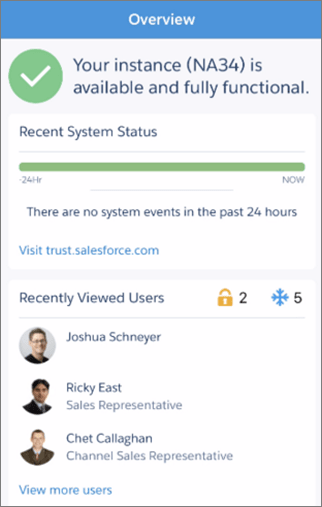
“最近的系统状态”部分显示来自trust.salesforce.com的有关您的实例在过去24小时内的系统性能的信息。 Trust.salesforce.com是Salesforce的网站,旨在提供有关服务可用性,性能,安全性,隐私和合规性的透明度。信任状态为您提供了一种快速简便的方法,可以查看您的组织绩效是否受到影响,以便您可以让用户知道任何更改。
从任何地方冻结用户
流行测验:你远离办公桌上的咖啡,你收到一封电子邮件,说用户的Salesforce帐户可能已被盗用。你是做什么?
好吧,因为您安装了SalesforceA,您可以平静地啜饮拿铁咖啡,并通过移动设备处理业务。
转到受感染用户的个人资料页面,然后点按并选择 Freeze.

现在,用户的被入侵帐户被冻结以防止任何麻烦,您可以回到享受当之无愧的咖啡休息时间。
您已经看到了通过SalesforceA随时随地使用安装程序可以执行的操作。您可以监控组织的信任状态或冻结帐户遭到入侵的用户。当您从拿铁咖啡休息时间回到办公桌后,我们将深入了解桌面上的安装程序可以为您做些什么。